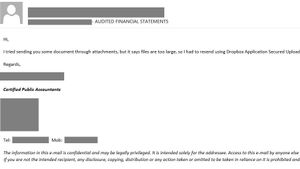日惹 – 您是否知道有两种方法可以增加笔记本电脑 RAM 以提高性能,即以虚拟方式和物理方式。更改RAM本身是提高笔记本电脑性能的一种方法。
如何增加笔记本电脑内存众所周知,RAM或随机存取存储器的定义是用作临时存储位置的存储器。如果笔记本电脑的RAM很小,那么容量很容易被填满,并且会影响笔记本电脑的性能缓慢。
克服笔记本电脑速度慢的一种方法是在物理和虚拟上添加 RAM。有关更多详细信息,请参阅以下说明。
虚拟内存通常,虚拟 RAM 是一项功能,可帮助内存管理活动适应正在运行但未在不同存储系统中使用的应用程序。
此虚拟 RAM 将利用可用硬盘空间作为存储。此方法几乎通过Windows使用,尤其是Windows 8和10。至于如何虚拟增加笔记本电脑RAM,如下所示。
单击开始按钮或窗口图标。此图标通常位于笔记本电脑底部的首页上; 转到“设置”页面; 选择“系统”; 之后,单击菜单上的“关于”,然后单击该选项; 之后,选择“高级系统设置”; 计算机将带您进入“系统属性”窗口。找到并单击“高级”选项卡; 您将看到一个性能显示,其中包含虚拟内存的描述。单击“性能”选项中的“设置”; 转到“高级”选项卡,然后单击“更改”; 之后,您必须选择要修剪并制作成RAM的硬盘位置; 填写自定义大小,然后更改虚拟内存的大小,然后“确定”。 硬件内存RAM硬件也可以是向笔记本电脑添加临时内存的选项。这里有一些事情需要确定。
首先,确保有一个空的RAM插槽。如果笔记本电脑上安装的RAM未焊接,则可以进行添加。但是如果 RAM 是焊接的,则无法执行此过程。 RAM 容量应该相同,这意味着您必须确保制造商安装的 RAM 容量是多少。如果添加的 RAM 大于或小于默认 RAM,则建议添加的 RAM 的大小相同,这担心会影响其性能。 RAM 的类型也应该相同。这样做是为了避免笔记本电脑性能下降。通常 2019 年及以下安装在笔记本电脑中的 RAM 使用 DDR3、DDR2 到 DDR1 RAM。建议添加的 RAM 为同一类型。确认其他 RAM 分类安全后,请按照以下步骤安装 RAM。
关闭笔记本电脑并确保没有电流以确保安全。 访问笔记本电脑上内存的安装位置。诀窍是通过卸下螺栓来卸下底壳。发布指南可以在官方手册中看到; 之后安装内存模块。该模块在连接器中有一个小的停顿,以帮助精确安装。确保安装未被推翻。当您以反向和强制方式安装它时,它会损坏组件。 之后,将所有连接器插入现有插槽。轻轻插入内存插槽,直到其锁定良好。 确保一切都牢固固定并且不会动摇。 再次安装机箱和笔记本电脑后,即可使用。这是您可以尝试的2种添加笔记本电脑RAM的方法。要获取其他有趣的信息,请访问 VOI.ID。
The English, Chinese, Japanese, Arabic, and French versions are automatically generated by the AI. So there may still be inaccuracies in translating, please always see Indonesian as our main language. (system supported by DigitalSiber.id)